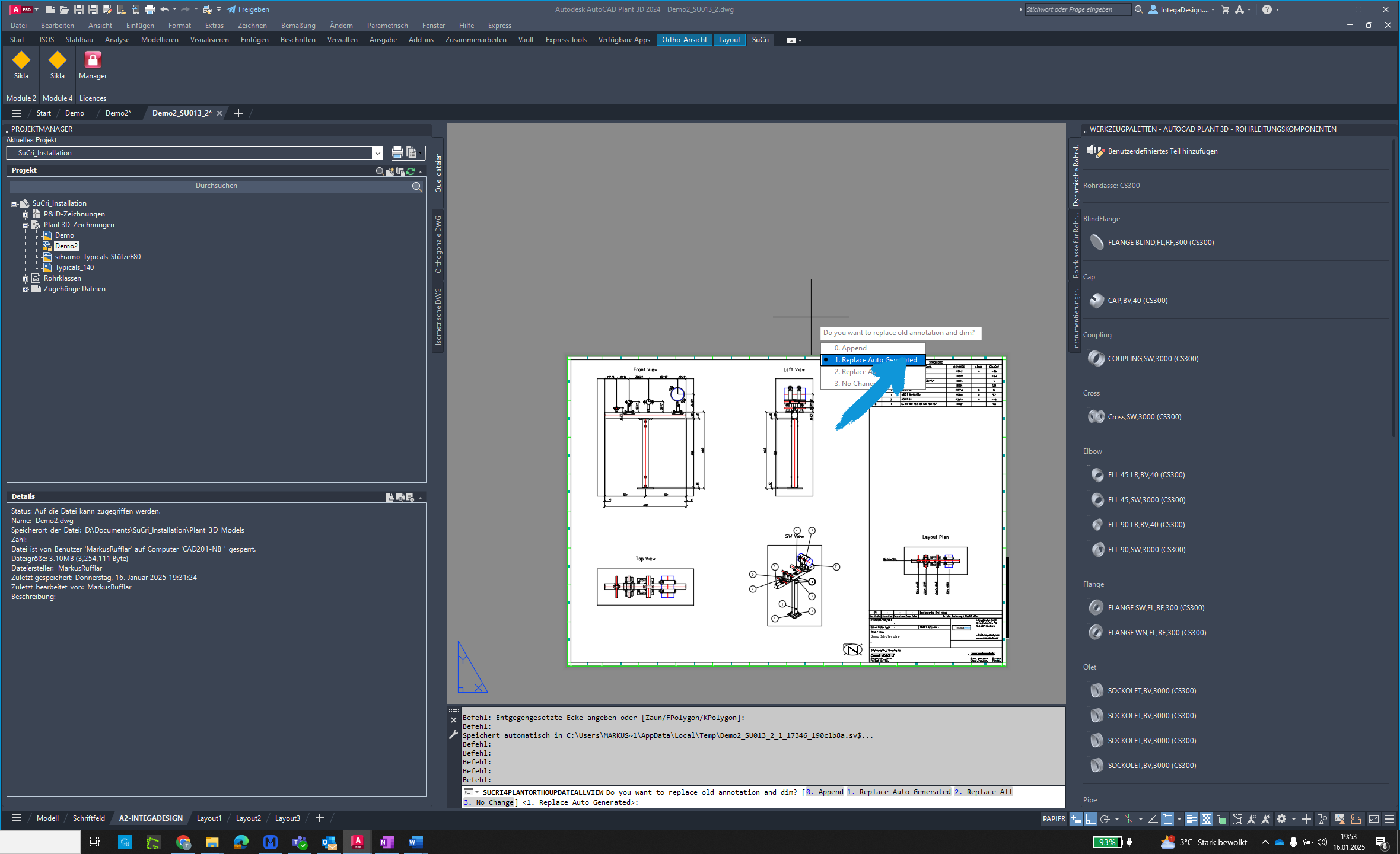Die Funktion 'Ansichten aktualisieren' in SuCri ermöglicht das einfache Aktualisieren aller Ansichtsfenster einer Zeichnung.
Videotutorial
Plant3D Befehl
SUCRI4PLANTORTHOUPDATEALLVIEW
Schritt-für-Schritt-Anleitung
Schritt 1: Modul starten
Klicken Sie auf die Schaltfläche „SuCri“ und öffnen Sie den Dialog für Modul 4.
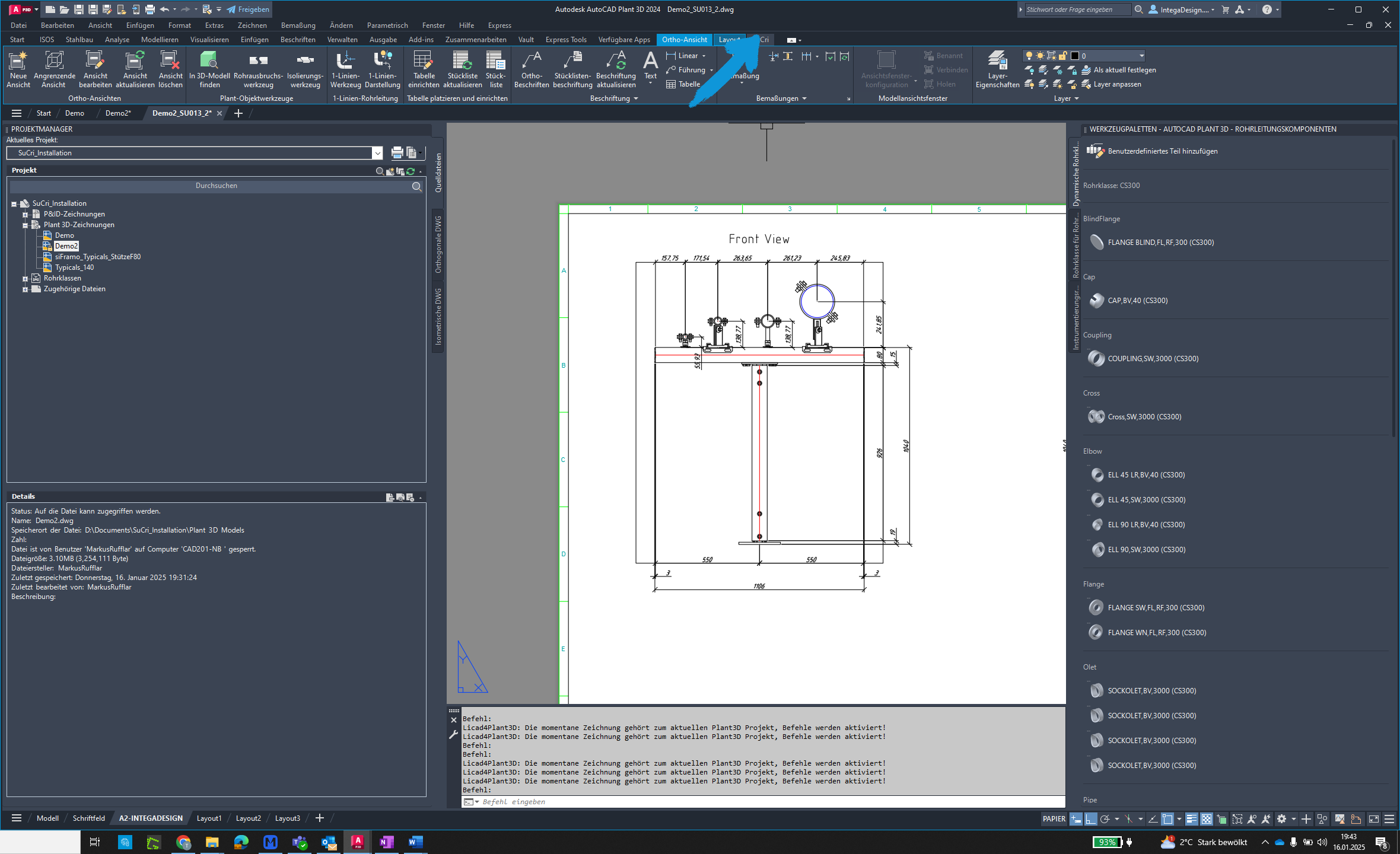
Schritt 2: Schnellzugriff verwenden
Klicken Sie auf die Schnellzugriffsschaltfläche, um die verfügbaren Optionen aufzurufen.
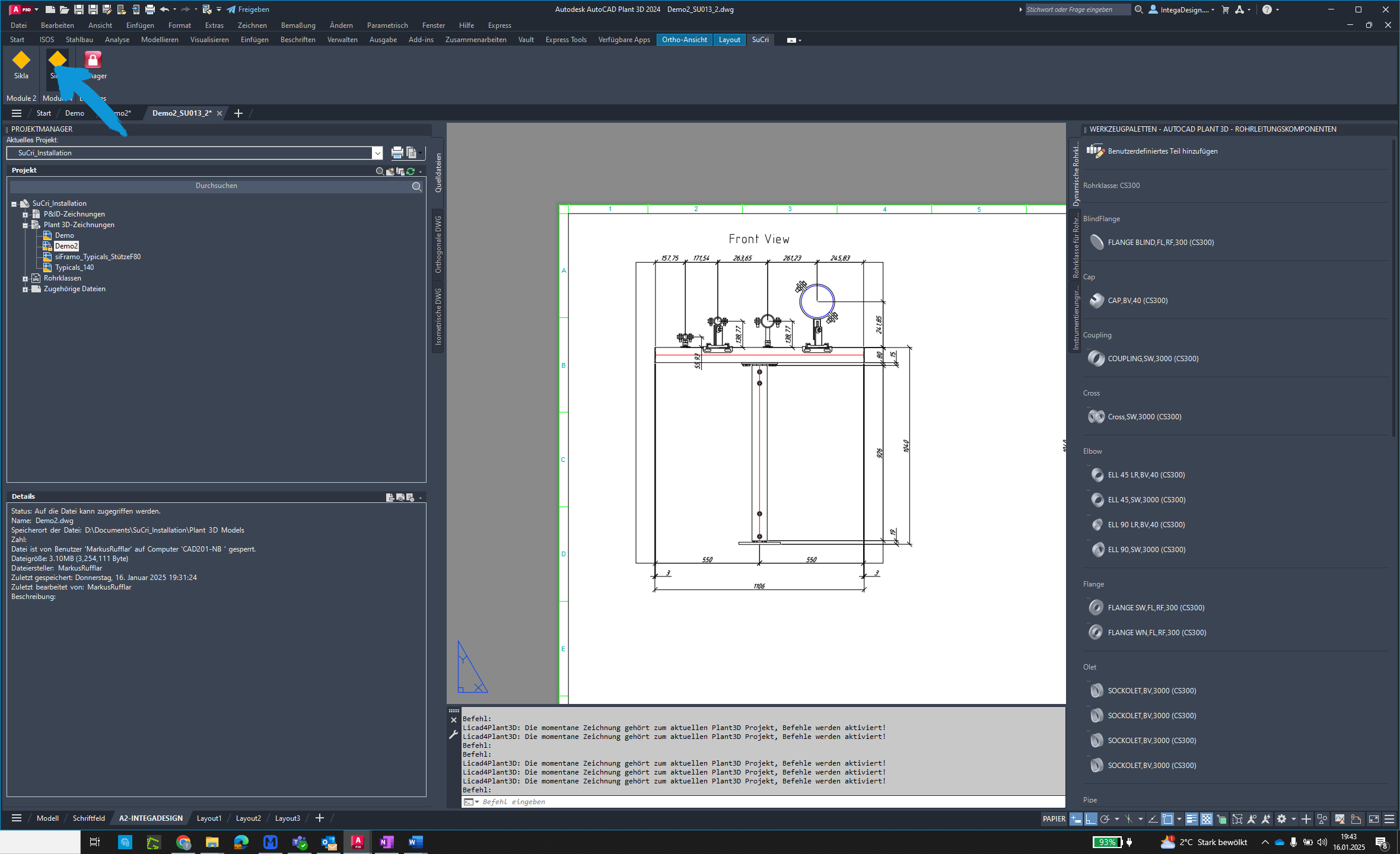
Schritt 3: Ansichten aktualisieren
Klicken Sie auf die Schaltfläche „Ansichten aktualisieren“.
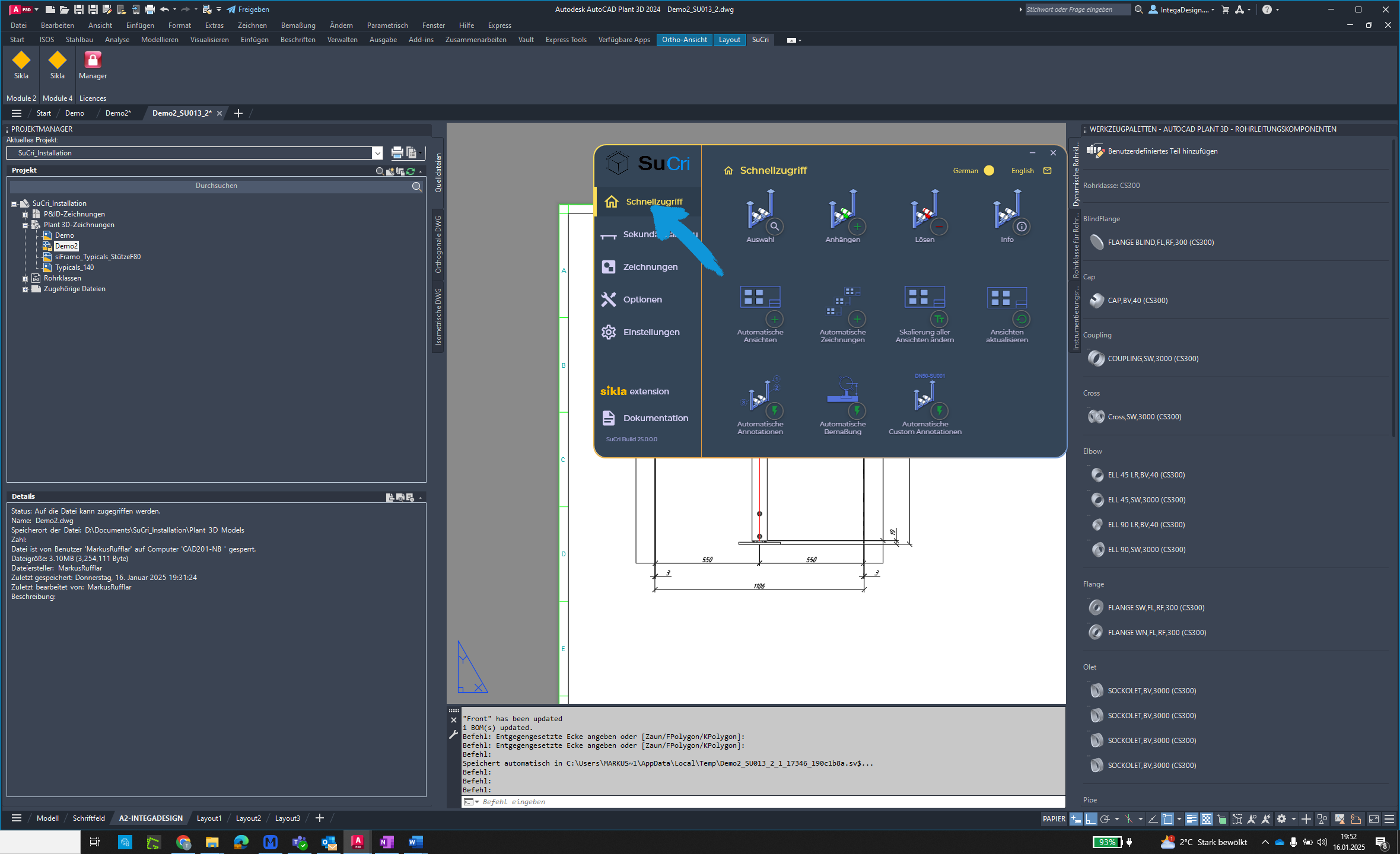
Schritt 4: Updateoption wählen
Entscheiden Sie sich für eine der angebotenen Updateoptionen, um den Vorgang abzuschließen.
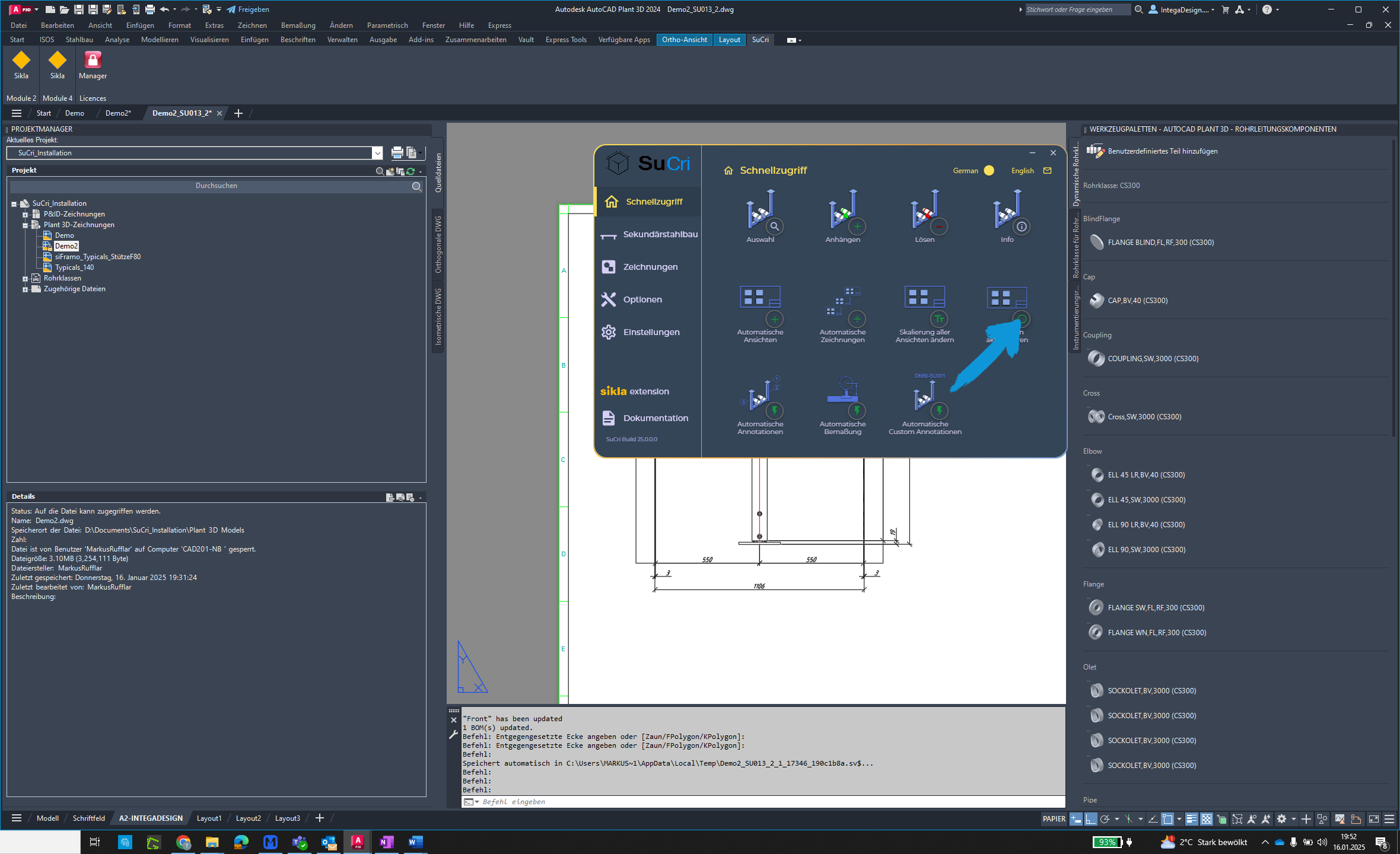
Schritt 5: Aktualisierung überprüfen
Alle Ansichten wurden erfolgreich aktualisiert. Überprüfen Sie, ob die Änderungen wie erwartet übernommen wurden.